Manuel d'utilisation en français du CLAVIER À CODE LECTEUR DE BADGE Z-WAVE ISURPASS J1825
Vous trouverez ci dessous le manuel traduit en français du clavier à code et lecteur de badges RFID Z-Wave iSurpass J1825
Présentation du clavier à codes et lecteur de badges rfid iSurpass J1825

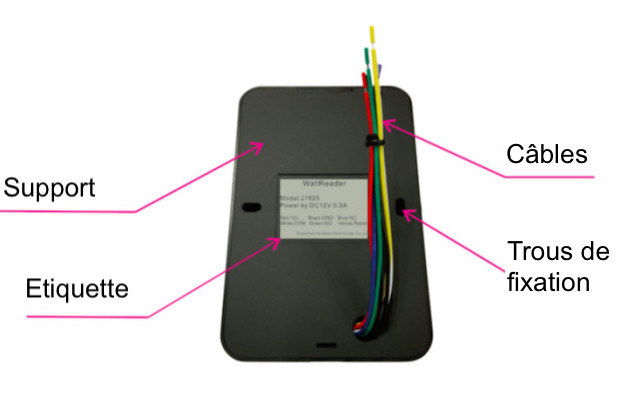
Câblage :
- Rouge : +12V DC (l'alimentation doit pouvoir fournir 500 mA ou plus).
- Noir : GND (-)
- Blanc : COM → borne d'entrée commune aux sorties à contact sec (libre de potentielle) NO et NC.
- Bleu : NC → sortie à contact sec (libre de potentielle) normalement fermée.
- Vert : NO → sortie à contact sec (libre de potentielle) normalement ouverte.
- Jaune : bouton reset (les modèles actuellement livrés disposent maintenant d'un bouton poussoir au lieu d'un simple fil).
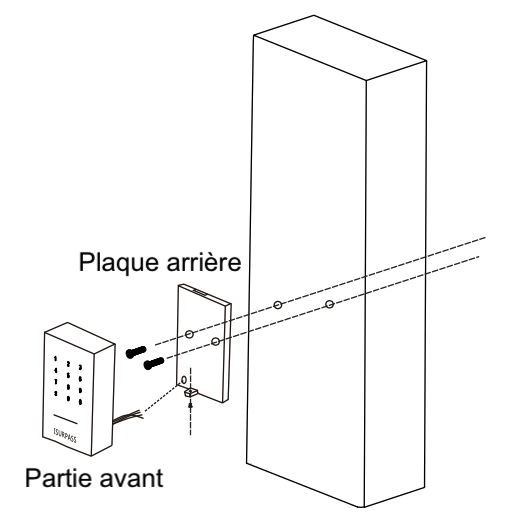
Inclusion au réseau Z-Wave
Cette étape permet d'ajouter le clavier à codes iSurpass J1825 à votre réseau Z-Wave et ainsi de la rendre utilisable par votre box domotique.
- Le clavier iSurpass J1825 doit être alimenté.
- Si le clavier J1825 est neuf, nous vous recommandons de commencer par le réinitialiser en appuyant 7 s sur le bouton poussoir "RESET" se trouvant dans le boitier (au bouton d'un fil), jusqu'à entendre un beep. Attention : tous les codes et cartes qui auraient été enregistrés sont effacés.
- Mettez votre contrôleur Z-Wave (box domotique) en mode inclusion.
- Lancez le processus d'inclusion sur le clavier :
- Faite un appui bref (moins de 1 seconde) sur le bouton RESET qui se trouve dans le boitier,
- entrez le code administrateur (123456 par défaut)
- appuyez sur la touche ENT,
- appuyez sur la touche 0,
- appuyez de nouveau sur la touche 0.
- Votre box / logiciel domotique doit vous indiquer après quelques secondes la réussite de l'inclusion
N'hésitez pas à consulter la section "compatibilités" de la fiche produit du iSurpass J1825 sur notre boutique en ligne.
Exclusion du réseau Z-Wave
Cette opération permet de "libérer" la prise de son inclusion précédente afin de pouvoir l'inclure à un autre réseau Z-Wave.
- Le clavier iSurpass J1825 doit être alimenté.
- Mettez votre contrôleur Z-Wave (box domotique) en mode inclusion.
- Lancez le processus d'exclusion sur le clavier :
- Faite un appui bref (moins de 1 seconde) sur le bouton RESET qui se trouve dans le boitier,
- entrez le code administrateur (123456 par défaut)
- appuyez sur la touche ENT,
- appuyez sur la touche 0,
- appuyez de nouveau sur la touche 0.
- Votre box / logiciel domotique doit vous indiquer après quelques secondes la réussite de l'inclusion
Réinitialiser le clavier J1825 aux valeurs d'usine
- Le clavier doit être alimenté.
- Appuyez 7 s sur le bouton poussoir "RESET" se trouvant dans le boitier (au bouton d'un fil), jusqu'à entendre un beep.
- Attention : tous les codes et cartes qui auraient été enregistrés sont effacés.
Associations
Ce clavier possède 2 groupes (1 et 2), nous vous recommandons d'associer ces 2 groupes à votre système domotique. Notez que sur certaines box (ex: eedomus), cela se fait automatiquement lors de l'inclusion.
Les association / gestion des groupes se configurent via un menu dédié de votre box / logiciel domotique (généralement, la box ou logiciel domotique s'ajoute automatiquement au groupe 1 et il n'est pas nécessaire de le faire manuellement).
Menu administrateur
Le menu administrateur permet d'ajouter ou supprimer des utilisateurs, couper les beeps ou inclure/exclure le clavier du réseau Z-Wave.
Pour accéder à ce menu, vous devrez toujours commencer par appuyer sur le bouton RESET se trouvant dans le boitier (au bout d'un fil).
Ajouter ou modifier un Utilisateur
- Faite un appui bref (moins de 1 seconde) sur le bouton RESET se trouvant dans le boitier
- Entrez un code administrateur valide (123456 en configuration d'usine)
- Appuyez sur la touche ENT
- Appuyez sur la touche 1
- Entrez l'ID souhaité (entre 001 et 009 pour un utilisateur administrateur et entre 010 et 230 pour un utilisateur normal)
- Passez un badge RFID ou entrez un code de 4 à 6 chiffres (appuyez sur ENT si le code fais 4 ou 5 chiffres)
- Confirmez en passant un nouvelles fois le badge RFID ou entrez de nouveau le code de 4 à 6 chiffres (appuyez sur ENT si le code fais 4 ou 5 chiffres)
- L'utilisateur est enregistré.
Un utilisateur qui aurait un code et un badge nécessitera la configuration de 2 ID.
Supprimer un utilisateur
- Faite un appui bref (moins de 1 seconde) sur le bouton RESET se trouvant dans le boitier
- Entrez un code administrateur valide
- Appuyez sur la touche ENT
- Appuyez sur la touche 2
- Entrez l'ID souhaité (entre 001 et 009 pour un utilisateur administrateur et entre 010 et 230 pour un utilisateur normal).
- L'utilisateur est supprimé.
Activer / désactiver les BEEPS
- Faite un appui bref (moins de 1 seconde) sur le bouton RESET se trouvant dans le boitier
- Entrez un code administrateur valide
- Appuyez sur la touche ENT
- Appuyez sur la touche 5
- Les beeps sont désactivés ou réactivés
Caractéristiques techniques
- Protocole sans fil radio : Z-Wave Plus à 868 MHz
- Alimentation : 12V DC 0,5A ou supérieur (alimentation non fournie)
- Technologie du lecteur de badges : MIFARE à 13,56 MHz
- Nombre max. d'utilisateurs : 221
- Nombre max. d'administrateurs : 9
- Températures de fonctionnement : 0 °C à 60 °C
- Humidité de fonctionnement : 20 % à 95 % RH (sans condensation)
- Indice de protection : IP65 (utilisable en extérieur)
- Dimensions : 11,8 x 7,65 x 2,35 cm
- Normes et certifications :
- CE,
- RoHS,
- ISO9001
Recommandez cet article
TweeterCes articles pourraient aussi vous intéresser
- Manuel d'utilisation du pack alarme Nivian A6WG en Français
- Manuel en Français du Fibaro Walli Controller FGWCEU-201 - Bouton mural émetteur Z-Wave Plus V2
- Manuel d'utilisation en français de la caméra WiFi Sonoff GK-200MP2-B
- Manuel utilisateur en français de la sirène extérieure Z-Wave Philio PSE04
- Manuel d'utilisation en français du contacteur WiFi 25A avec mesure de consommation au format DIN Sonoff POWR3

